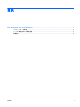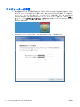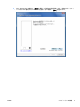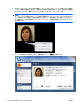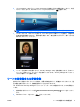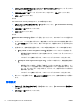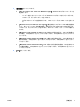Face Recognition for HP ProtectTools-Easy Setup Guide
3. [セキュリティ機能を有効にする]で[Windows ログオンのセキュリティ]チェック ボックスに
チェックを入れて、[次へ]をクリックします。
4. [資格情報の選択]で[顔]チェック ボックスにチェックを入れて、[次へ]をクリックします。
5. [スタート]をクリックします。
または
HP ProtectTools Security Manager から、以下の操作を行います。
1. [スタート]→[すべてのプログラム]→[HP]の順にクリックし、[HP ProtectTools Security
Manager]をクリックします。
2. [資格情報]→[顔]の順にクリックします。
3. [スタート]をクリックします。
または
[Advanced User Settings](詳細ユーザー設定)をクリックして、以下のオプションから選択しま
す。
1. セキュリティ レベルを強化するために、顔を使用したログオン時に PIN の使用を要求するに
は、[PIN の作成]をクリックしてから、新しい PIN を入力し、確認のためにもう一度 PIN を入力
します。
2. 必要に応じて、追加の設定を選択します。これらの設定は現在のユーザーにのみ適用されます。
●
[Play sound on face recognition
events](顔認識のイベントでサウンドを再生する)
◦
顔認識が成功または失敗したときに音を鳴らすには、このチェック ボックスにチェッ
クを入れます。
◦
このオプションを無効にするには、このチェック ボックスのチェックを外します。
●
[Prompt to enroll again when logon fails](ログオンに失敗したら、再度登録を要求す
る)
◦
顔認証ログオンに失敗し、認証が「不確定」となるしきい値に達しない場合に、ユー
ザーに新しいシーンを登録するかどうかを確認するメッセージを表示するには、この
チェック ボックスにチェックを入れます。これによって、次回のログオンに成功する
確率が高くなります。
◦
このオプションを無効にするには、このチェック ボックスのチェックを外します。
3. 新しいシーンを登録するには、[新しいシーンの登録]をクリックし、画面の説明に沿って操作し
ます。
詳細設定
1. [スタート]→[すべてのプログラム]→[HP]の順にクリックし、[HP ProtectTools 管理者コン
ソール]をクリックします。
2. [デバイス]→[顔]の順にクリックします。
6
Face Recognition for HP ProtectTools
JAWW